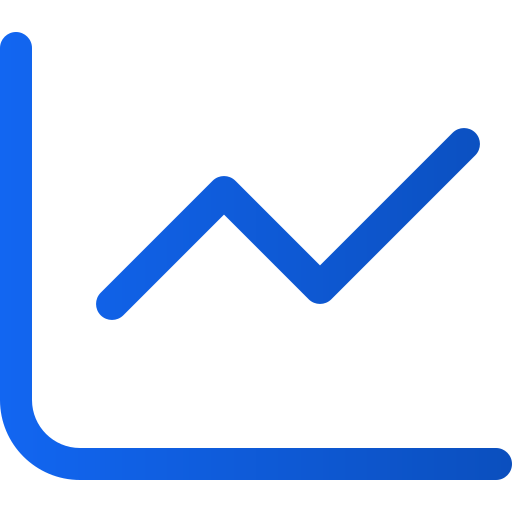Como exportar dados estatísticos
Art. no. 216100659
Pretende exportar dados estatísticos para a sua solução de papel eletrónico selecionada da Prenly? Existem alguns passos, mas este guia orientá-lo-á ao longo do processo.
Preparação
A primeira coisa que tem de fazer é iniciar sessão na sua conta do Google Analytics. Se tiver mais do que uma propriedade do Analytics, terá de selecionar a propriedade correta da qual pretende extrair os dados.
Se não estiver atualmente na vista Relatórios, selecione "Relatórios" no menu lateral mais à esquerda. O Google Analytics minimiza automaticamente esta barra lateral, pelo que poderá ser necessário expandir a barra lateral para selecionar "Relatórios".
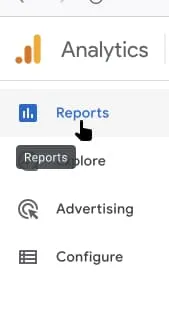
Selecione Relatórios no menu da barra lateral esquerda.
Exportar dados estatísticos por relatório selecionado
Selecione o relatório do Analytics para o qual pretende extrair os dados disponíveis. Existem várias categorias e subcategorias de relatórios. Abaixo pode encontrar uma ilustração da configuração geral dos relatórios.
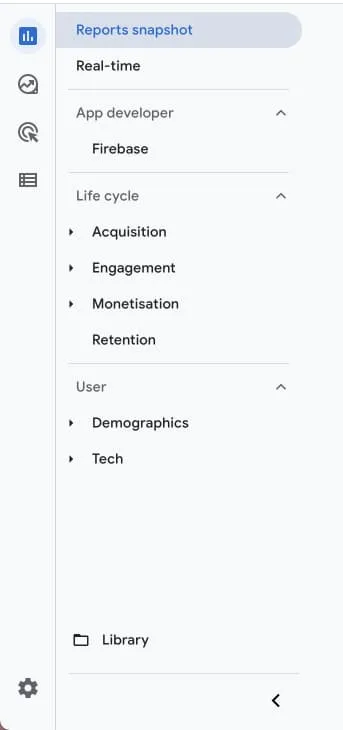
Visão geral das categorias de relatórios gerais do Analytics.
1. Selecione o ícone "Partilhar este relatório" localizado no canto superior direito do relatório. Em seguida, selecione "Descarregar ficheiro".
2a. Selecione "Descarregar PDF" para descarregar a vista de relatório atualmente selecionada como PDF.
2b. Selecione "Descarregar CSV" para descarregar os dados disponíveis para o relatório atualmente selecionado.
1/3
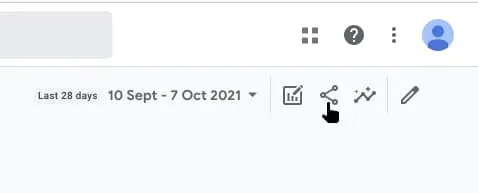
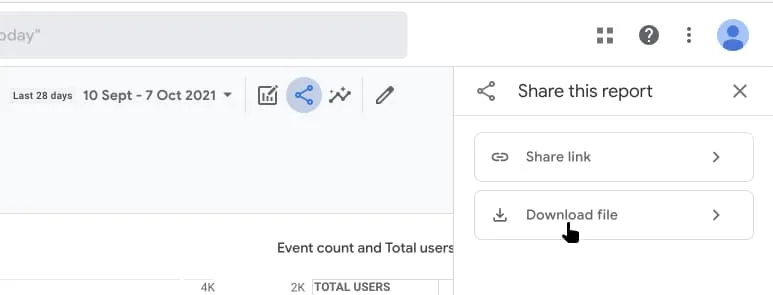
Selecionar o ícone "Partilhar este relatório".